
Anatel quer lançar edital de frequência para 4G...
Em 2014, Claro, TIM e Vivo arremataram licenças de 4G na faixa de 700 MHz, mas houve sobras.
15/02/2018 continue lendo

Está pensando em vender seu PC ou apenas limpar a memória para começar a utilizá-lo novamente como se fosse novo? Então este tutorial é para você. Siga os passos abaixo para aprender a restaurar o Windows 10 para a sua versão inicial.
1. Abra o aplicativo de "Configurações" do Windows 10. Você pode pesquisar por ele no menu da Cortana ou clicar no ícone de uma engrenagem no menu Iniciar;
2. Em seguida, quando o app se abrir, clique em "Atualização e segurança";
3. Na barra lateral à esquerda, clique em "Recuperação". Quando a tela mudar, leve o mouse até onde aparece a opção "Restaurar o PC" e clique no botão "Começar agora", logo abaixo;
4. O Windows vai te oferecer duas opções: manter seus arquivos pessoais (fotos, vídeos etc.) ou remover tudo o que está no PC para reiniciar o Windows do zero.
- Se quiser manter seus arquivos, clique na primeira opção;
- Aguarde o carregamento terminar. Em seguida, você verá uma lista de programas e aplicativos que serão removidos do seu PC após a restauração. Essa lista vai ficar salva na área de trabalho do Windows depois que o processo estiver completo, caso você queira reinstalá-los posteriormente. Clique em "Avançar" para prosseguir;
- Um último alerta vai surgir na tela, explicando em três pontos o que vai acontecer a seguir. Se estiver tudo pronto, apenas clique em "Restaurar" e aguarde. Em alguns casos, o processo pode demorar um bom tempo;
5. Mas se você não quiser manter seus arquivos e optar por limpar tudo o que está no PC, volte ao passo 4 e clique na segunda opção;
- Se o seu computador tiver mais de uma unidade (dois HDs, ou um HD e um SSD, por exemplo), o Windows vai te oferecer mais duas opções: apagar apenas aquela unidade onde o sistema operacional está instalado ou apagar todas. Escolha a opção ideal para você e clique nela;
- Após essa tela, mais duas opções vão surgir: apenas remover os arquivos ou remover e limpar a unidade para realmente apagar tudo e não restar vestígio de nada. Esse segundo método é mais completo, mas também demora mais. Clique na opção que preferir;
- Um último alerta vai surgir resumindo novamente o que está prestes a acontecer. Quando estiver tudo certo, clique em "Redefinir".
Pronto. Agora é só esperar a restauração acabar e voltar a usar seu PC como se ele tivesse acabado de sair da caixa, já com Windows 10 instalado e pronto.

Em 2014, Claro, TIM e Vivo arremataram licenças de 4G na faixa de 700 MHz, mas houve sobras.
15/02/2018 continue lendo
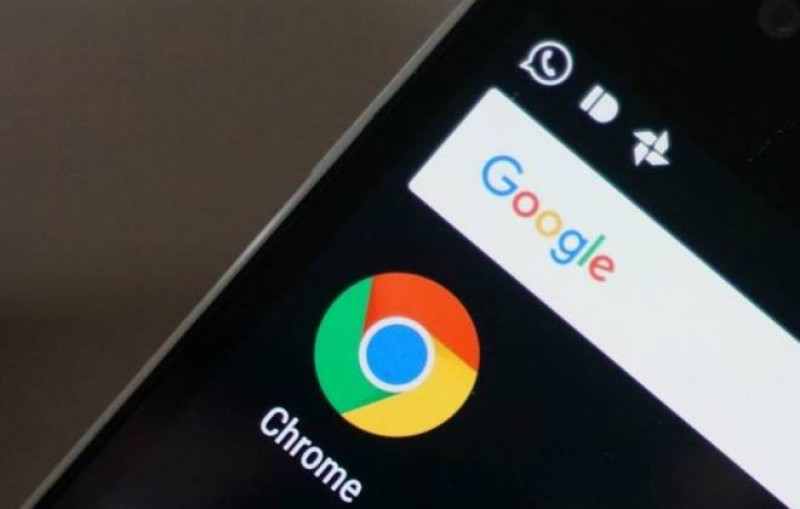
A empresa incluiu na versão Canary do navegador, que é o canal mais experimental e instável do Chrome, a possibilidade de usuários conhecerem e testarem a nova interface, que a...
15/02/2018 continue lendo

O americano Frank Dickman, morador do estado do Novo México, decidiu acionar a companhia judicialmente pedindo US$ 600 milhões. O motivo? Seu notebook apresentou problemas com a...
15/02/2018 continue lendo